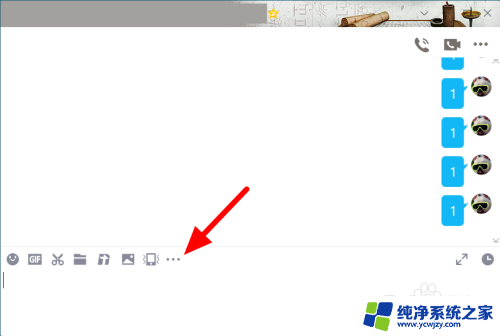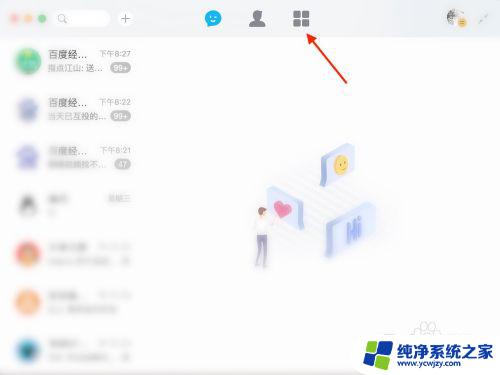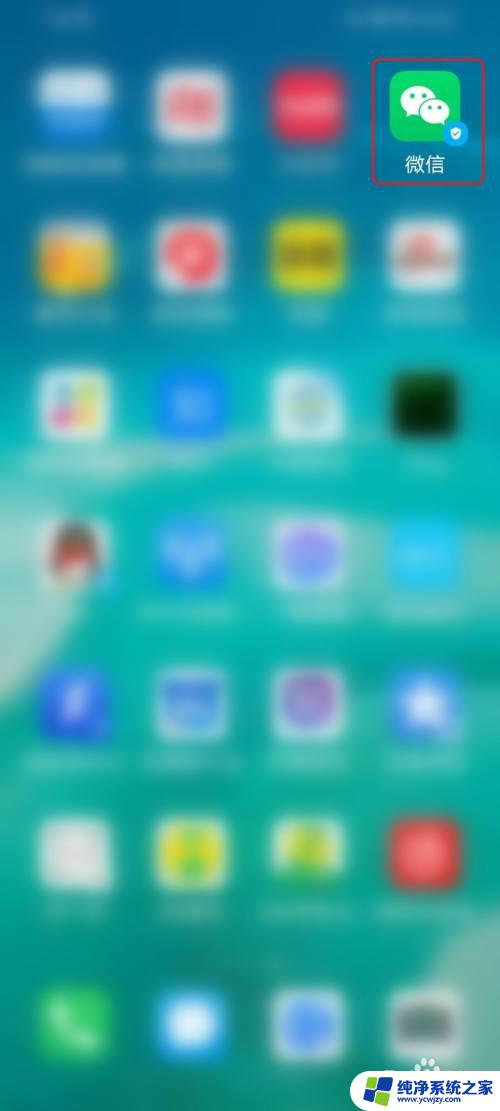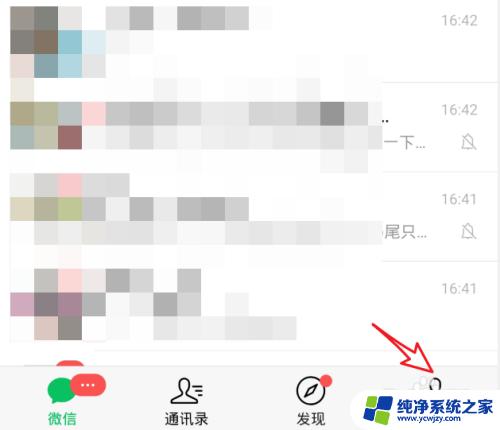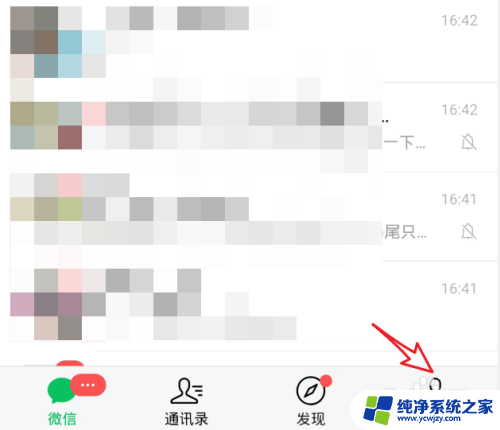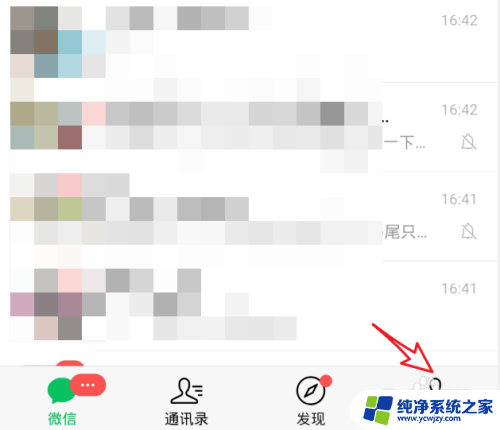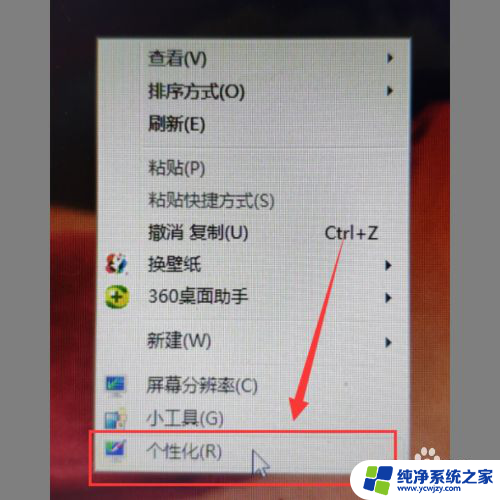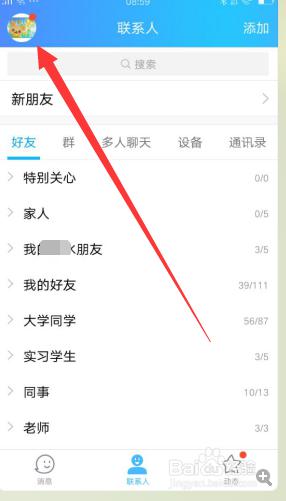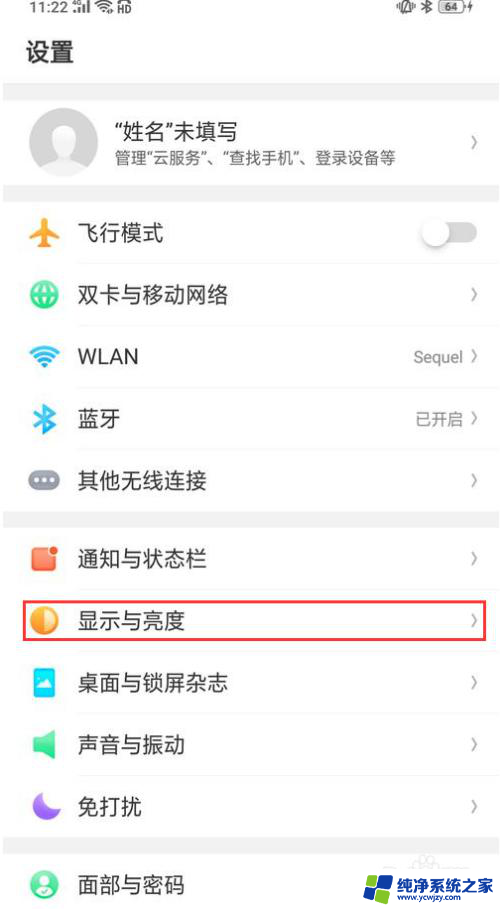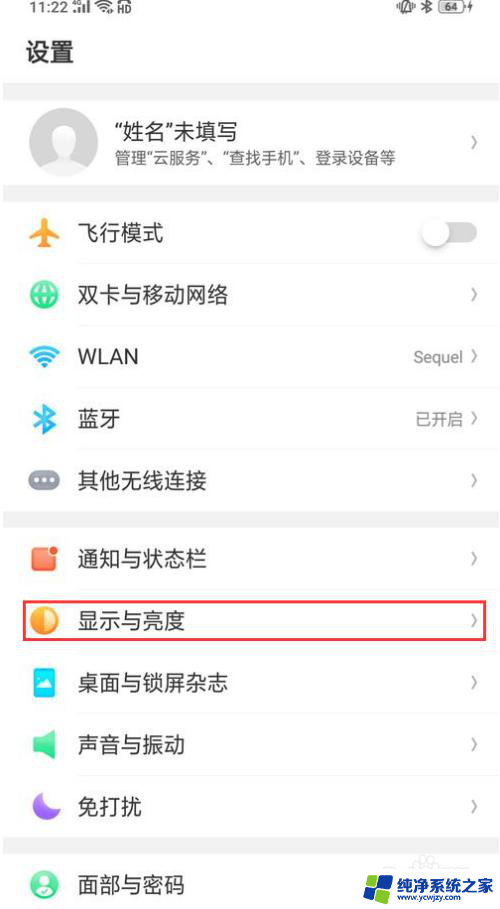电脑qq怎么改字体 电脑版QQ如何设置聊天窗口的字体样式
更新时间:2023-09-25 11:47:02作者:xiaoliu
电脑qq怎么改字体,电脑QQ作为一款常用的社交软件,其字体样式的设置对于用户来说是一个比较常见的需求,在使用电脑版QQ进行聊天时,我们可以通过简单的操作来改变聊天窗口的字体样式。具体而言我们可以选择不同的字体、字号和颜色,以及加粗、斜体等效果,使得我们在与他人交流时能够更加个性化地表达自己的情感和态度。这样的设置不仅能够提升我们的聊天体验,还能够增加对话内容的可读性,让我们更加舒适地使用电脑版QQ进行社交互动。
具体步骤:
1.打开QQ电脑版,找到好友的聊天框点击三个点。在弹出的窗口中选择字体选择。
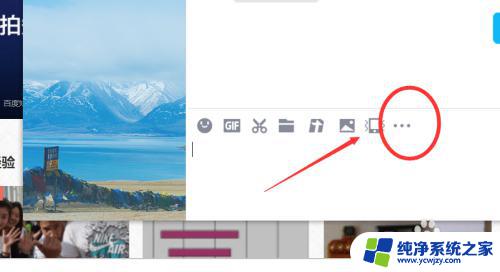
2.出现字体设置窗口,点击下方的气泡模式。
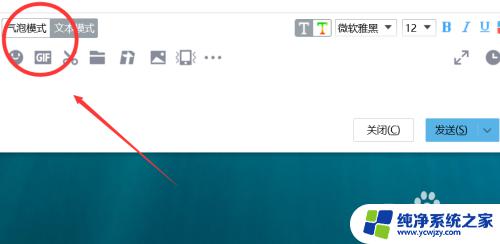
3.在气泡模式下,点击右侧的字体样式。
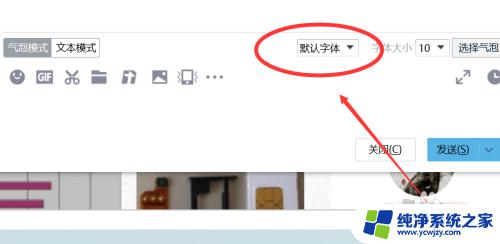
4.弹出选择窗口,点击喜欢的字体后方的开通。

5.开通字体后,点击字体大小选择合适的大小即可。
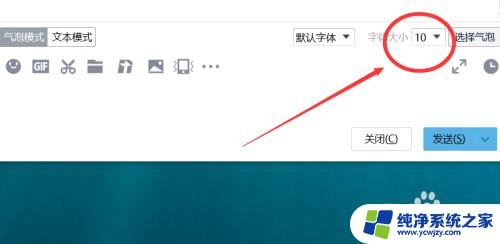
以上是有关于电脑QQ如何更改字体的全部内容,如果您遇到了相同的问题,可以按照小编的方法尝试解决。